Wiedergeben von Musik auf der Apple Watch Ultra
Verwende die App „Musik“ ![]() , um Musik auf der Apple Watch Ultra auszuwählen und wiederzugeben. Du kannst Musik abspielen, die auf der Apple Watch Ultra gespeichert ist, Musik auf dem iPhone steuern und Musik von Apple Music streamen, wenn du einen dieser Dienste abonniert hast.
, um Musik auf der Apple Watch Ultra auszuwählen und wiederzugeben. Du kannst Musik abspielen, die auf der Apple Watch Ultra gespeichert ist, Musik auf dem iPhone steuern und Musik von Apple Music streamen, wenn du einen dieser Dienste abonniert hast.
Siri: Sage zum Beispiel:
„Spiel ‚Party Girls‘ von Victoria Monét“
„Spiel mehr Lieder von diesem Album“
„Spiel meine Workout-Playlist“
„Spiel Apple Music Country“
„Spiel coolen Jazz“
„Spiel die Abendessen-Party-Playlist“
„Spiel eine Playlist, die mir hilft, mich zu entspannen“
„Spiel mehr davon“
Wiedergeben von Musik

Nachdem du Apple Watch Ultra mit Bluetooth-Kopfhörern oder -Lautsprechern verbunden hast, öffnest du die App „Musik“ ![]() auf deiner Apple Watch Ultra und führst beliebige der folgenden Schritte aus:
auf deiner Apple Watch Ultra und führst beliebige der folgenden Schritte aus:
Musik auf der Apple Watch Ultra wiedergeben: Drehe die Digital Crown, um durch den Home-Bildschirm zu scrollen, und tippe auf ein Album, eine Playlist oder eine Kategorie.
Nutze die Apple Watch-App auf dem iPhone, um festzulegen, welche Titel zur Apple Watch Ultra hinzugefügt werden sollen.
Musik aus deiner Musikmediathek wiedergeben: Tippe im Home-Bildschirm auf
 , tippe auf „Mediathek“, tippe auf eine Kategorie wie „Playlists“, „Alben“, „Geladen“ oder ein kürzlich hinzugefügtes Objekt und wähle dann die Musik für die Wiedergabe aus.
, tippe auf „Mediathek“, tippe auf eine Kategorie wie „Playlists“, „Alben“, „Geladen“ oder ein kürzlich hinzugefügtes Objekt und wähle dann die Musik für die Wiedergabe aus.Musik von Apple Music abrufen (Apple Music-Abo erforderlich): Hebe deinen Arm und frage nach Künstler:innen, Alben, Musiktiteln, Genres oder einem Teil des Liedtextes.
Apple Music-Mediathek durchsuchen: Tippe auf „Suchen“, gib ein Album, eine:n Künster:in oder einen Musiktitel ein und tippe dann auf „Suchen“. Tippe auf ein Ergebnis, um es wiederzugeben.
Musik aus „Für dich“ wiedergeben
Wenn du Apple Music abonniert hast, kannst du Musik abspielen, die speziell für dich zusammengestellt wurde.
Öffne die App „Musik“
 auf deiner Apple Watch Ultra.
auf deiner Apple Watch Ultra.Scrolle nach unten, um Musik zu sehen, die du kürzlich deiner Apple Watch Ultra hinzugefügt hast, sowie einen kuratierten Feed mit Playlists und Alben anzuzeigen, der auf deinem Musikgeschmack basiert.
Tippe auf eine Kategorie, ein Album oder eine Playlist und dann auf
 .
.

Warteliste öffnen
Während der Musikwiedergabe kannst du dir eine Liste mit den nachfolgenden Songs ansehen.
Öffne die App „Musik“
 auf deiner Apple Watch Ultra.
auf deiner Apple Watch Ultra.Tippe auf ein Album oder eine Playlist, tippe auf
 und tippe anschließend auf „Nächster Titel“.
und tippe anschließend auf „Nächster Titel“.Wenn du einen Titel aus der Liste abspielen möchtest, tippst du darauf.
Standardmäßig fügt die Funktion „Autoplay“ Musik am Ende der Warteliste hinzu, die ähnliche Titel enthält wie die Musik, die du gerade hörst. Zum Deaktivieren von „Autoplay“ tippst du auf ![]() .
.
Hinweis: Wenn du „Autoplay“ auf einem Gerät deaktivierst, das deine Apple-ID verwendet – wie beispielsweise deine Apple Watch Ultra – wird diese Funktion nur auf diesem Gerät deaktiviert. Andere Geräte verwenden die Funktion „Autoplay“ weiter, bis du sie auf dem jeweiligen Gerät deaktivierst.
Wenn du von dir ausgewählte Musik zur Liste hinzufügen möchtest, streichst du auf einem Titel, einer Playlist oder einem Album nach links und tippst auf ![]() . Anschließend tippst du auf „Nächster Titel“ oder „Zuletzt wiedergeben“. Musik, für die du „Zuletzt wiedergeben“ ausgewählt hast, wird am Ende der Liste hinzugefügt.
. Anschließend tippst du auf „Nächster Titel“ oder „Zuletzt wiedergeben“. Musik, für die du „Zuletzt wiedergeben“ ausgewählt hast, wird am Ende der Liste hinzugefügt.
Wiedergabe steuern
Drehe die Digital Crown, um die Lautstärke anzupassen. Verwende diese Bedienelemente, um Musik auf deiner Apple Watch Ultra und auf dem iPhone wiederzugeben:
Spielt den aktuellen Titel ab. | |||||||||||
Hält die Wiedergabe an. | |||||||||||
Wechselt zum nächsten Musiktitel. | |||||||||||
Wechselt zum Anfang des Titels bzw. beim Doppeltippen zum vorherigen Titel. | |||||||||||
Tipp: Tippe auf den Bildschirm „Jetzt läuft“, um die Steuerelemente auszublenden.
Musiktitel zufällig wiedergeben oder wiederholen
Musik im Wiedergabebildschirm zufällig wiedergeben oder wiederholen: Tippe im Wiedergabebildschirm auf
 , tippe auf „Nächster Titel“ und dann auf
, tippe auf „Nächster Titel“ und dann auf  oder
oder  .
.Tippe zweimal auf
 , um einen Titel zu wiederholen.
, um einen Titel zu wiederholen.Wenn du über ein Abonnement für Apple Music verfügst, fügt die Funktion „Autoplay“ standardmäßig am Ende der Warteliste Musiktitel hinzu, die den zuletzt gespielten Titeln ähnlich sind. Zum Deaktivieren von „Autoplay“ tippst du auf
 .
.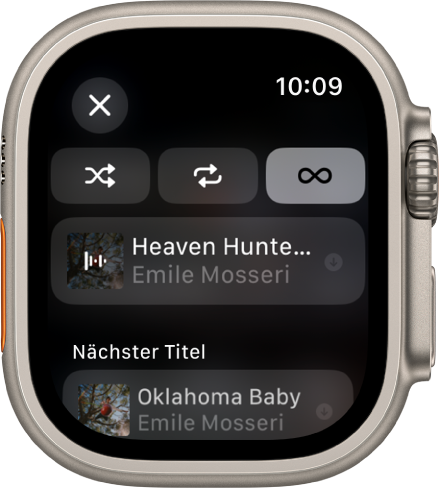
Musik in deiner Mediathek zufällig wiedergeben: Tippe in der Anzeige „Jetzt hören“ auf
 , tippe auf „Mediathek“, tippe auf „Künstler:innen“, „Alben“ oder „Titel“ und tippe dann auf Zufällig alle“l.
, tippe auf „Mediathek“, tippe auf „Künstler:innen“, „Alben“ oder „Titel“ und tippe dann auf Zufällig alle“l.
Musik auf einem anderen Gerät wiedergeben
Du kannst Musik von deiner Apple Watch Ultra nicht nur auf gekoppelte Kopfhörer, sondern auch auf andere mit Bluetooth kompatible Geräte wie Kopfhörer und Lautsprecher streamen. Außerdem kannst du Musik auf Geräten steuern, die mit AirPlay kompatibel sind, z. B. HomePod-Lautsprecher und Apple TV-Geräte.
Tippe im Bildschirm „Jetzt läuft“ oben rechts auf ![]() und führe beliebige der folgenden Schritte aus:
und führe beliebige der folgenden Schritte aus:
Verbindung zu einem Bluetooth-Gerät herstellen: Tippe auf „AirPlay“, tippe auf „Gerät auswählen“ und wähle ein Bluetooth-Gerät aus.
Verbindung zu einem AirPlay-Gerät herstellen: Tippe auf „AirPlay“, tippe auf „Andere Lautsprecher & TVs steuern“, wähle ein Gerät und wähle dann die Musik aus, die wiedergegeben werden soll.
Schnell zum Bildschirm „Jetzt läuft“ zurückkehren
Tippe in einem beliebigen Bildschirm in der App „Musik“ auf ![]() in der oberen rechten Ecke. Wenn das Zifferblatt angezeigt wird, drehst du die Digital Crown nach oben und tippst dann auf den aktuell wiedergegebenen Titel im Smart-Stapel oder auf
in der oberen rechten Ecke. Wenn das Zifferblatt angezeigt wird, drehst du die Digital Crown nach oben und tippst dann auf den aktuell wiedergegebenen Titel im Smart-Stapel oder auf ![]() oben in der Anzeige.
oben in der Anzeige.



